挂载驱动器在Ubuntu中对于任何使用Ubuntu的人来说都是必不可少的,因为这是管理数据和应用程序的最常见任务之一。但如果您在Ubuntu中挂载驱动器方面遇到困难,不用担心!这个教程为您提供全方位的帮助。
逐步学习如何以多种方式在Ubuntu中挂载驱动器,以节省在系统工作时的时间和精力。
继续阅读,开始像专家一样挂载驱动器吧!
先决条件
本教程涉及实际演示。要跟着操作,请确保您有一台安装有Ubuntu的系统,并连接有要挂载的外部驱动器或分区。本教程使用的是Ubuntu 20.04,但其他发行版也可以使用,步骤可能有所不同。
通过GUI在Ubuntu中挂载驱动器
在Ubuntu中挂载驱动器的过程可能令人沮丧,但Ubuntu的图形用户界面将减轻您的沮丧感。在Ubuntu中挂载驱动器的最快捷方式(如果不是最简单的方式)是利用其图形用户界面,允许用户通过用户友好的界面与系统交互。
要通过Ubuntu的GUI挂载驱动器,请按照以下步骤操作:
1. 连接您希望挂载到计算机的外部驱动器。
2. 一旦连接上,打开Ubuntu中的文件管理器应用程序(文件)。

3. 在文件管理器中显示的设备列表中找到要挂载的驱动器或分区。 驱动器可能显示在其他或计算机下。
?如果驱动器没有显示出来,则可能没有被系统正确检测到。尝试拔出并重新插入驱动器,或检查驱动器本身是否存在任何硬件问题。
4. 现在,右键单击驱动器,并从上下文菜单中选择挂载以将驱动器挂载到您的系统中。
挂载驱动器表示将其连接到您的操作系统文件系统,从而使其可供读取和写入。
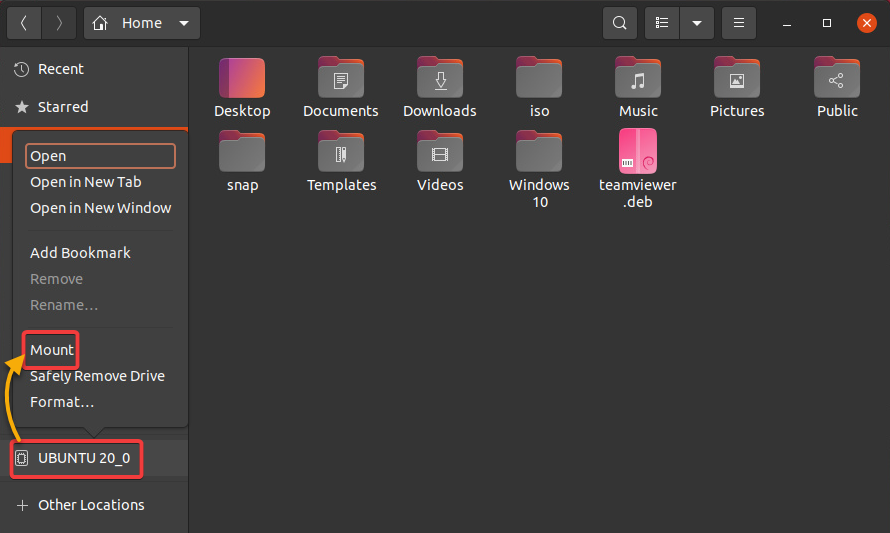
5. 挂载后,转到驱动器,您将可以访问内容,如下所示。
您现在可以像在系统上的任何其他驱动器上一样读取和写入驱动器。
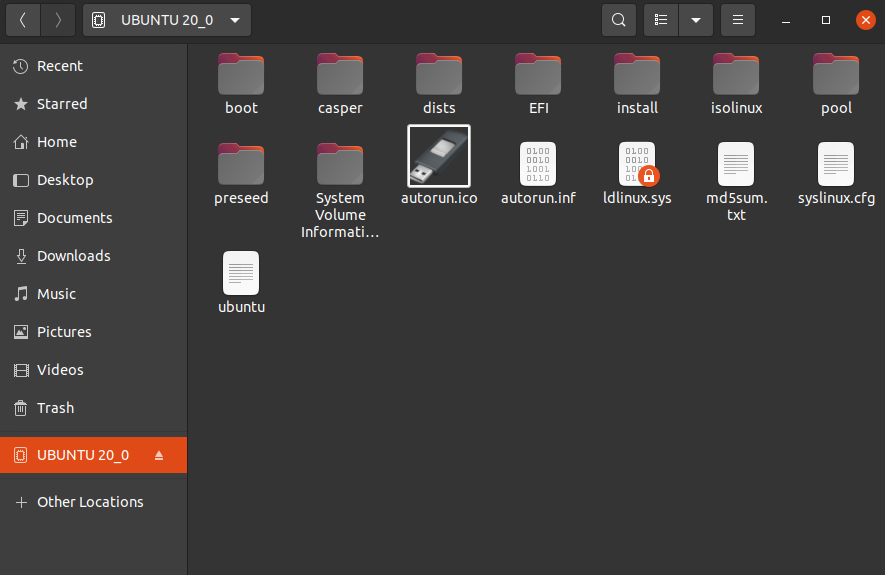
6. 现在,单击挂载驱动器名称旁边的图标,并选择卸载以将驱动器从系统中卸载。
先卸载驱动器会首先断开驱动器与操作系统之间的连接。这样做可以安全地移除驱动器,而不会造成数据丢失或损坏。
?在驱动器挂载时,操作系统会将其视为活动存储设备,并可能随时访问以读取或写入数据。如果您简单地拔掉驱动器,可能会干扰正在进行的读取或写入操作,导致数据丢失或损坏。
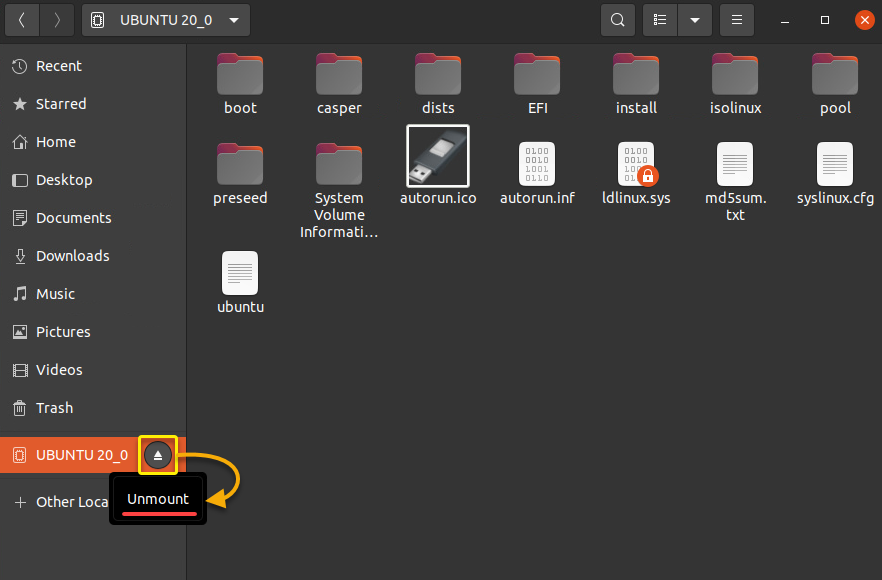
通过命令行在Ubuntu中挂载驱动器
如果您主要在终端工作,那么使用Ubuntu中的命令行界面挂载驱动器是您的专长范畴。对于一些任务来说,使用命令行界面可能更有效率,特别是对于那些熟悉使用终端运行命令和导航目录的经验丰富的用户而言。
以下是一些使用命令行在Ubuntu中挂载驱动器的原因,但不限于:
- 如果您没有安装图形桌面环境或正在运行没有图形界面的服务器,则通过命令行挂载驱动器会很有帮助。
- 命令行界面允许您自动化任务并编写CI/CD流水线中可以自动挂载驱动器的脚本。对于管理多台服务器或执行频繁挂载/卸载操作的管理员来说,通过命令行挂载驱动器可能非常有用。
- 命令行界面允许您执行更高级的任务,例如指定挂载选项或编辑文件系统表(`fstab`)以配置自动挂载。
无论出于何种原因,在Ubuntu中通过命令行挂载驱动器都非常方便。所以继续阅读,看看如何通过命令行挂载驱动器。
挂载分区
假设您的USB驱动器已经分区,将驱动器分成可以视为独立存储卷的各个部分,您将把USB驱动器挂载到系统上。
1. 运行下面的fdisk命令来列出(-l)系统连接的所有驱动器的当前分区。
驱动器通常通过其设备名称来引用,例如/dev/sda, /dev/sdb, /dev/sdc等。这些设备名称指的是连接到系统的物理磁盘,sda表示第一个磁盘,sdb表示第二个,依此类推。
在下面的列表中标识您希望挂载的分区。本教程选择/dev/sdc磁盘,但您的情况可能不同。
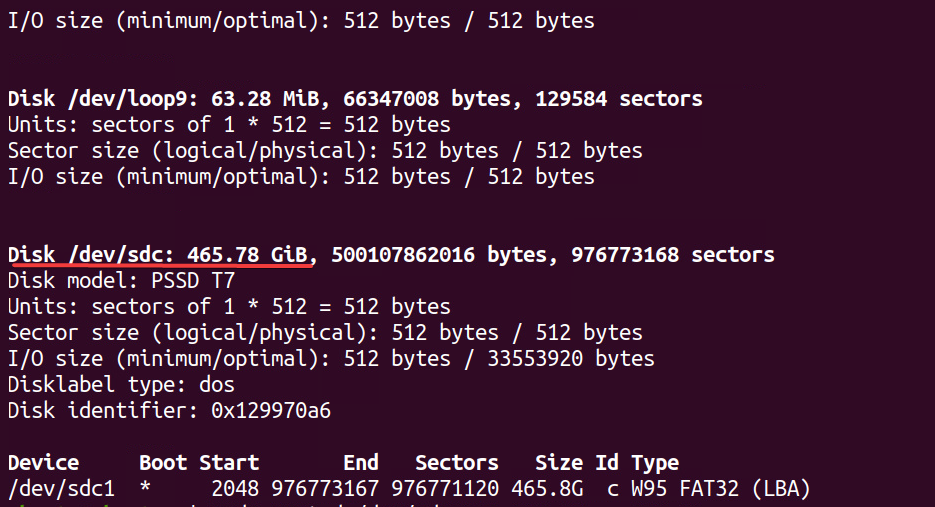
2. 现在您已经确定了要挂载的设备,您必须创建一个挂载目录以将设备链接到其中。运行下面的mkdir命令,它不会提供输出,但会创建一个名为/mnt/sdc的挂载点目录。
3. 接下来,运行下面的mount命令将分区挂载到您的挂载点目录(mnt/sdc)。此命令不会输出任何内容,但稍后您将检查文件系统中的所有已挂载分区。
当您将设备或分区挂载到挂载点时,该分区将像文件系统中的任何其他目录一样可访问。
4. 挂载后,运行下面的df命令以以人类可读的形式(-h)查看所有已挂载的文件系统。
在下面,您可以验证分区已成功挂载。
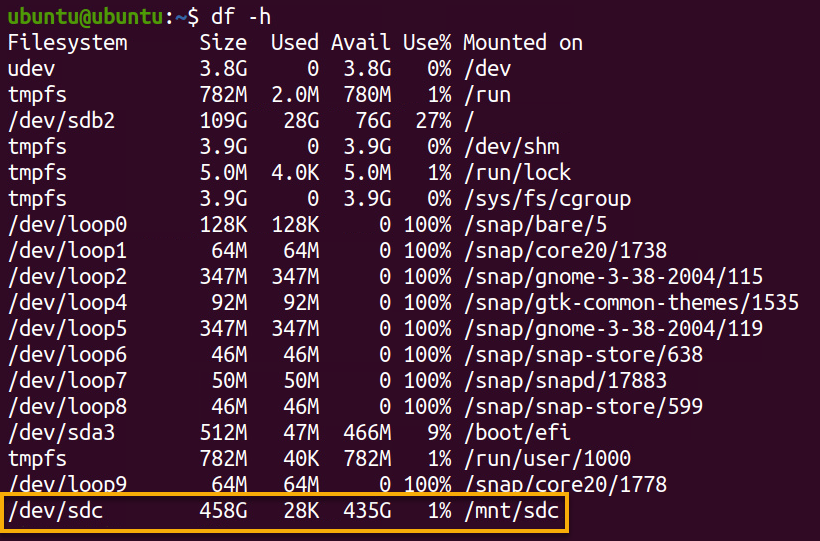
5. 验证挂载的分区后,运行以下ls命令以打印挂载分区(/mnt/sdc)的所有内容的长格式(-la)。
如果一切都设置正确,您将看到挂载分区的内容,如下所示。
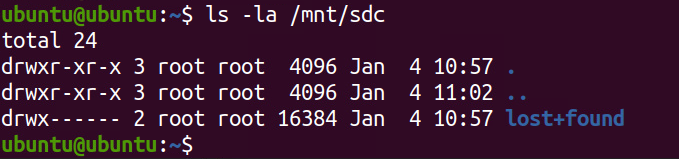
6. 现在运行以下umount命令,该命令不提供输出,但会卸载驱动器(/mnt/sdc)。卸载驱动器是一个好习惯,可以避免意外更改其内容。
配置自动挂载分区
每次访问时手动将分区挂载到系统可能会令人沮丧。通过配置分区自动挂载,您可以在启动系统时每次都访问分区上的文件,从而节省了挂载分区的时间。
此外,分区在重新启动后的持久性对于设置服务器或自动化系统时可能会有所帮助。
要将分区配置为自动挂载,必须向/etc/fstab文件添加一个条目。此配置文件包含了在启动时设置为自动挂载的文件系统的列表。
1. 使用您选择的文本编辑器打开/etc/fstab配置文件。
2. 接下来,在/etc/fstab文件的末尾添加以下条目,保存更改,并关闭文件。此条目告诉系统执行以下操作:
- 挂载分区
/dev/sdc到启动时的/mnt/sdc挂载点。指定文件系统类型为ext4,默认挂载点为defaults。设置转储和传递值为0 0,这指定了文件系统由fsck实用程序备份和检查的顺序。
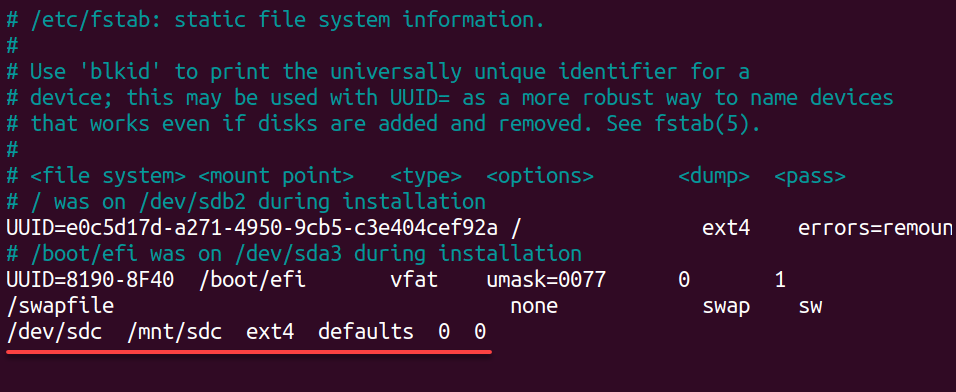
3. 最后,重新启动系统;分区将在系统启动时自动挂载。
创建分区
尽管到目前为止你已经挂载的驱动器已经被分区,也许你有一个尚未分区的USB驱动器。这个过程通常在设置新驱动器或重新分区现有驱动器时进行。
要在驱动器上创建一个分区,可以使用诸如gparted和fdisk之类的实用程序。这些实用程序允许你查看驱动器的当前分区布局,并根据需要创建、删除或调整分区。
1. 运行下面的fdisk命令来列出(-l)连接到系统的所有驱动器的当前分区。
驱动通常以其设备名称表示,例如 /dev/sda, /dev/sdb, /dev/sdc 等。这些设备名称指的是连接到系统的物理磁盘,其中 sda 是第一个磁盘,sdb 是第二个,以此类推。
在下面的分区列表中,找到您要挂载的分区。本教程选择的是 /dev/sdc 磁盘,但您的情况可能不同。
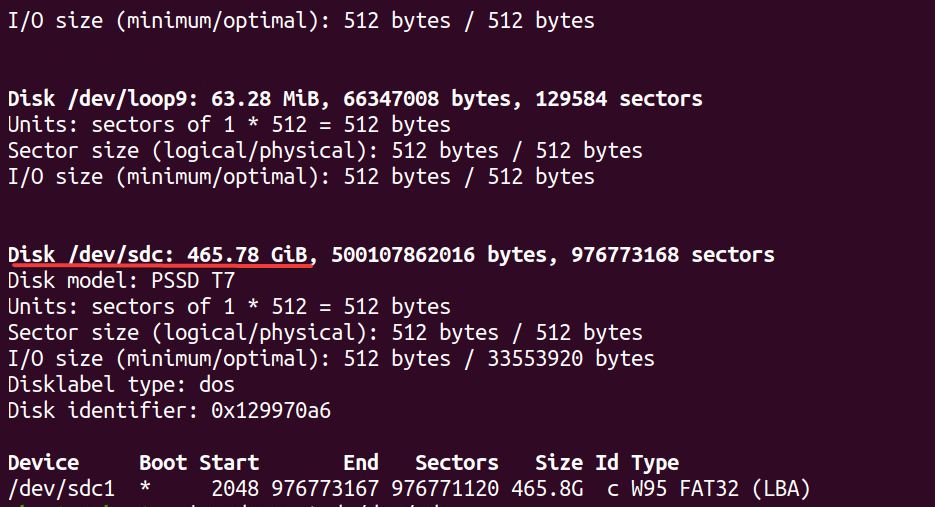
2. 接下来,运行以下 parted 命令以打开特定驱动器的 parted 实用程序。将 /dev/sdc 替换为外部驱动器的实际设备名称。
? 请注意,修改驱动器上的分区表可能存在风险,因为这可能导致数据丢失或损坏。在使用
parted实用程序时要小心,并确保在继续之前备份了任何关键数据。
现在您将进入 parted 交互式 shell,如下所示。交互式 shell 是一个允许您输入命令并实时与程序交互的 CLI。

3. 在 parted shell 上运行以下 mklabel 命令,以创建一个新的 gpt 分区表。对于现代系统,GPT 是推荐的分区表。 GPT 更灵活,支持比传统的 MBR 分区表更大的驱动器。
键入Yes,然后按Enter确认创建GPT分区表。

gpt partition table4. 现在,运行下面的mkpart命令,在所选驱动器上创建一个新的primary分区,从驱动器的开头(0GB)到4GB结束。Primary partitions是任何驱动器的基本构建模块。
此命令不会产生输出,但新分区将使用默认文件系统(通常是ext2、ext3或ext4)格式化。此外,该分区将被赋予下一个可用的分区号。
5. 一旦分区被格式化,运行下面的quit命令退出parted shell。

6. 最后,运行以下mkfs.ext4命令,使用ext4文件系统格式化分区(/dev/sdc),这是Linux系统中流行的文件系统。
执行此步骤是为了使该驱动器从Ubuntu可访问。
在提示确认格式化分区时键入Y,然后按Enter。
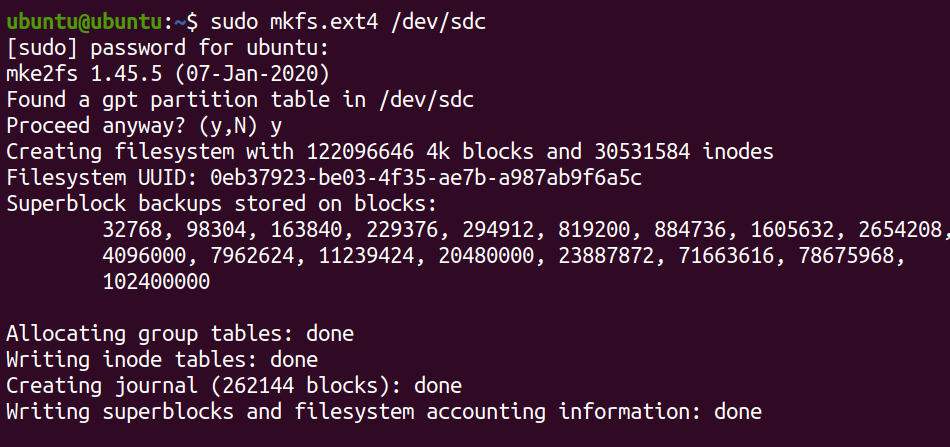
结论
无论您是存储重要文件,传输数据,还是创建备份,在系统上挂载驱动器都是一项关键技能。在本教程中,您学到了在Ubuntu中手动挂载驱动器的多种方法,包括自动挂载配置。
现在,为什么不扩展一下你的驱动挂载知识呢?或许深入了解一下将 EBS 卷附加和挂载到你的 Ubuntu EC2 Linux 实例?
Source:
https://adamtheautomator.com/mount-a-drive-in-ubuntu/













